Khi làm việc với văn bản trên máy tính, việc in ấn là một thao tác cơ bản và thường xuyên được sử dụng. Nếu bạn đang sử dụng phần mềm soạn thảo văn bản Microsoft Word 2010 và cần chuyển đổi tài liệu số sang dạng vật lý, việc nắm vững cách in trên máy tính Word 2010 là điều cần thiết. Quá trình này bao gồm nhiều bước từ chuẩn bị tài liệu đến thiết lập các tùy chọn in chi tiết. Bài viết này sẽ hướng dẫn bạn từng bước thực hiện việc in ấn trong Word 2010 một cách chính xác và hiệu quả, giúp bạn kiểm soát bản in theo ý muốn và tránh các lỗi thường gặp.
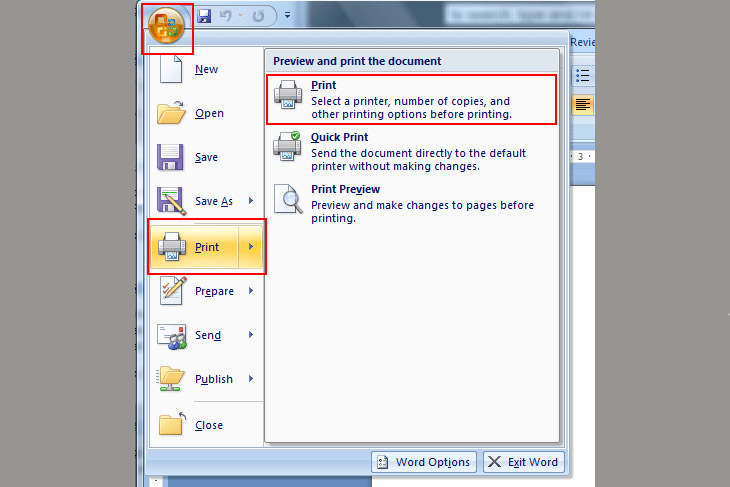
Chuẩn bị Trước Khi In Tài Liệu
Trước khi thực hiện thao tác in, có một vài bước chuẩn bị quan trọng bạn nên thực hiện để đảm bảo bản in cuối cùng đạt chất lượng tốt nhất và tránh lãng phí giấy mực. Đầu tiên và quan trọng nhất là kiểm tra lại nội dung tài liệu. Đọc soát lỗi chính tả, ngữ pháp và đảm bảo bố cục, định dạng (font chữ, cỡ chữ, căn lề, giãn dòng…) đã đúng theo yêu cầu.
Tiếp theo, kiểm tra xem máy in của bạn đã được kết nối với máy tính và đang hoạt động bình thường hay không. Đảm bảo máy in có đủ giấy trong khay và hộp mực (hoặc bình mực) còn đủ để hoàn thành bản in. Đây là những yếu tố đơn giản nhưng rất cần thiết, thường là nguyên nhân của các sự cố in ấn không đáng có. Việc kiểm tra kỹ lưỡng từ đầu sẽ giúp quy trình in diễn ra suôn sẻ hơn rất nhiều. Đảm bảo kết nối vật lý (cáp USB) hoặc kết nối mạng (đối với máy in mạng) đã ổn định.
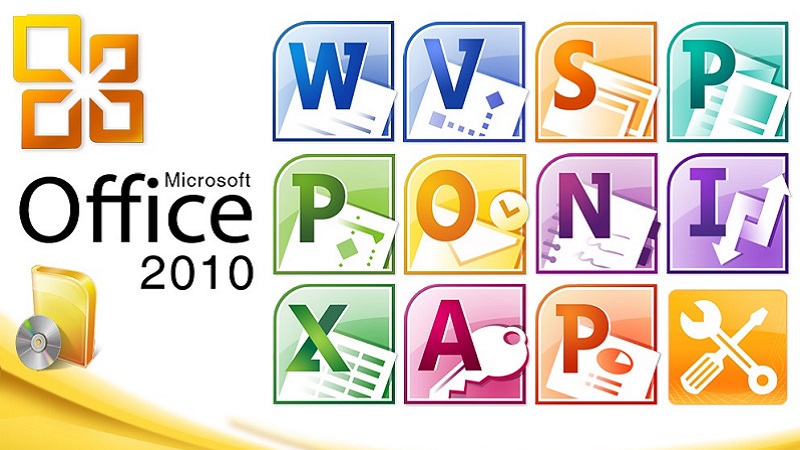
Truy Cập Cài Đặt In Trong Word 2010
Sau khi tài liệu đã hoàn chỉnh và bạn đã kiểm tra máy in, bước tiếp theo là truy cập vào giao diện cài đặt in của Word 2010. Giao diện này cho phép bạn tùy chỉnh tất cả các thiết lập liên quan đến bản in trước khi ra lệnh cho máy in thực hiện.
Trong Word 2010, để mở cửa sổ hoặc màn hình cài đặt in, bạn thực hiện như sau: Nhấp vào tab “Tệp” (File) nằm ở góc trên cùng bên trái của cửa sổ. Thao tác này sẽ đưa bạn đến chế độ xem Backstage của Word. Trong menu hiển thị ở cột bên trái, chọn tùy chọn “In” (Print). Lúc này, bạn sẽ thấy một giao diện hiển thị bản xem trước của tài liệu ở bên phải và các tùy chọn cài đặt in ở cột bên trái. Đây là nơi bạn sẽ thao tác chủ yếu để tùy chỉnh lệnh in của mình. Giao diện này được thiết kế trực quan, giúp bạn dễ dàng nhìn thấy sự thay đổi sau khi điều chỉnh các thiết lập.

Khám Phá Giao Diện Cài Đặt In
Màn hình cài đặt in trong Word 2010 cung cấp một loạt các tùy chọn để bạn kiểm soát bản in. Hiểu rõ từng phần của giao diện này sẽ giúp bạn tối ưu hóa quá trình in ấn. Ở cột bên trái, dưới tiêu đề “In” (Print), bạn sẽ thấy các mục chính. Đầu tiên là nút “In” lớn để bắt đầu quá trình in sau khi đã thiết lập xong. Bên dưới nút này là các cài đặt quan trọng như Máy in (Printer), Cài đặt (Settings), Số bản in (Copies).
Phần cài đặt (Settings) là nơi chứa nhiều tùy chọn chi tiết nhất, bao gồm phạm vi trang cần in, cách thức in (một mặt, hai mặt), thứ tự trang, số trang trên mỗi tờ giấy, khổ giấy, căn lề và hướng giấy. Bên phải giao diện là khung xem trước bản in, cho phép bạn xem tài liệu sẽ trông như thế nào khi in ra giấy. Khung xem trước này rất hữu ích để phát hiện sớm các lỗi định dạng hoặc bố cục trước khi lãng phí giấy mực. Bạn có thể phóng to, thu nhỏ bản xem trước hoặc di chuyển giữa các trang để kiểm tra.
Chọn Máy In Phù Hợp
Trong giao diện cài đặt in, mục đầu tiên cần quan tâm là lựa chọn máy in. Nếu máy tính của bạn được kết nối với nhiều máy in (bao gồm cả máy in vật lý, máy in ảo như Microsoft Print to PDF, hoặc các máy in được chia sẻ trong mạng nội bộ), bạn cần chắc chắn đã chọn đúng máy in mà bạn muốn sử dụng. Thông thường, Word sẽ hiển thị máy in mặc định của hệ thống, nhưng bạn có thể dễ dàng thay đổi nó.
Để chọn máy in khác, chỉ cần nhấp vào tên máy in đang hiển thị dưới mục “Máy in” (Printer). Một danh sách các máy in khả dụng sẽ xuất hiện. Bạn chỉ cần nhấp chọn tên máy in mong muốn từ danh sách này. Sau khi chọn máy in, Word 2010 có thể cần một chút thời gian để tải cấu hình và các tùy chọn riêng của máy in đó, vì mỗi loại máy in có thể hỗ trợ các tính năng khác nhau (ví dụ: in hai mặt tự động, các khổ giấy đặc biệt). Việc chọn đúng máy in là bước đầu tiên và quan trọng nhất để đảm bảo lệnh in được gửi đến thiết bị chính xác. Để máy tính hoạt động ổn định và kết nối tốt với máy in, bạn nên đảm bảo hệ điều hành và các phần mềm được cập nhật đầy đủ từ những nguồn uy tín như maytinhgiaphat.vn.
Thiết Lập Số Bản In Cần In
Ngay dưới mục chọn máy in là phần thiết lập số bản in. Theo mặc định, Word 2010 thường đặt số bản in là 1. Tuy nhiên, bạn có thể dễ dàng thay đổi số này tùy theo nhu cầu. Nếu bạn cần in nhiều bản sao của cùng một tài liệu, chỉ cần nhập số lượng mong muốn vào ô “Số bản in” (Copies) hoặc sử dụng các mũi tên lên/xuống để tăng hoặc giảm số lượng.
Việc thiết lập số bản in ngay tại đây giúp bạn tiết kiệm thời gian đáng kể so với việc phải gửi lệnh in nhiều lần cho cùng một tài liệu. Khi nhập số lượng lớn hơn 1, bạn cũng cần chú ý đến tùy chọn “Ghép bản” (Collated), mà chúng ta sẽ thảo luận chi tiết hơn ở phần sau. Đảm bảo rằng số bản in bạn nhập là chính xác trước khi nhấn nút In, vì in thừa có thể gây lãng phí giấy và mực không cần thiết, trong khi in thiếu sẽ đòi hỏi bạn phải lặp lại thao tác này.
Tùy Chọn Cài Đặt In Chi Tiết (Settings)
Mục “Cài đặt” (Settings) là trung tâm điều khiển các tùy chỉnh in trong Word 2010. Tại đây, bạn có thể kiểm soát hầu hết các khía cạnh của bản in. Mục đầu tiên trong phần này thường là “In Tất cả Các Trang” (Print All Pages). Đây là cài đặt mặc định và sẽ in toàn bộ nội dung của tài liệu hiện tại.
Nếu bạn muốn in một phần cụ thể của tài liệu, bạn có thể nhấp vào mũi tên bên cạnh tùy chọn này để xem các lựa chọn khác. Các tùy chọn phổ biến bao gồm: “In Trang Hiện tại” (Print Current Page) chỉ in trang mà con trỏ chuột của bạn đang đứng. “In Vùng Chọn” (Print Selection) chỉ khả dụng nếu bạn đã bôi đen một phần văn bản trước khi mở giao diện in; tùy chọn này sẽ chỉ in phần văn bản đã được chọn. Hiểu rõ các tùy chọn này giúp bạn chỉ in những gì thực sự cần, tiết kiệm giấy và mực. Mỗi lựa chọn đều có mục đích sử dụng riêng biệt, phù hợp với từng tình huống cụ thể khi làm việc với tài liệu Word.
Thiết Lập Phạm Vi Trang Tùy Chỉnh
Ngoài các tùy chọn in toàn bộ tài liệu hoặc trang hiện tại, Word 2010 cho phép bạn xác định một phạm vi trang cụ thể để in thông qua tùy chọn “In Tùy chỉnh” (Custom Print) hoặc nhập trực tiếp vào ô “Trang” (Pages). Đây là tính năng cực kỳ hữu ích khi bạn chỉ cần in một vài trang nhất định trong một tài liệu dài.
Bạn có thể nhập số trang hoặc phạm vi trang vào ô “Trang” theo các định dạng sau:
- In các trang liên tiếp: Sử dụng dấu gạch ngang (-). Ví dụ:
5-10sẽ in từ trang 5 đến trang 10. - In các trang không liên tiếp: Sử dụng dấu phẩy (,). Ví dụ:
3, 7, 12sẽ in trang 3, trang 7 và trang 12. - Kết hợp cả hai: Ví dụ:
1-3, 5, 8-10sẽ in các trang 1, 2, 3, trang 5, và các trang từ 8 đến 10.
Việc sử dụng linh hoạt cú pháp này giúp bạn in chính xác những trang mình cần mà không phải in cả tài liệu, đặc biệt quan trọng với các báo cáo, luận văn hay sách có độ dài lớn. Luôn kiểm tra lại phạm vi trang đã nhập trước khi nhấn In để đảm bảo không có sai sót.
Cài Đặt In Một Mặt Hoặc Hai Mặt (Duplex Printing)
Một trong những tùy chọn quan trọng giúp tiết kiệm giấy là in hai mặt. Word 2010 cung cấp các tùy chọn cho việc in hai mặt dưới mục “In Một Mặt” (Print One Sided). Khi nhấp vào tùy chọn này, bạn sẽ thấy các lựa chọn sau:
- In Một Mặt (Print One Sided): Chỉ in lên một mặt của giấy.
- In Trên Cả Hai Mặt – Lật Trang Theo Lề Dài (Print on Both Sides – Flip pages on long edge): Đây là tùy chọn in hai mặt tự động (nếu máy in hỗ trợ). Các trang sẽ được lật theo chiều dài của trang, giống như lật một cuốn sách thông thường.
- In Trên Cả Hai Mặt – Lật Trang Theo Lề Ngắn (Print on Both Sides – Flip pages on short edge): Cũng là in hai mặt tự động, nhưng các trang sẽ được lật theo chiều ngắn của trang, giống như lật một cuốn lịch.
Nếu máy in của bạn không hỗ trợ in hai mặt tự động, bạn sẽ thấy tùy chọn “In thủ công Trên Cả Hai Mặt” (Manually Print on Both Sides). Khi chọn tùy chọn này, Word sẽ in tất cả các trang lẻ trước, sau đó tạm dừng và yêu cầu bạn lật tập giấy lại rồi đặt vào khay để in các trang chẵn. Hãy chắc chắn bạn biết cách đặt giấy vào khay sau khi lật để bản in không bị ngược trang.
Cài Đặt Ghép Bản (Collated)
Khi bạn in nhiều bản sao của một tài liệu có nhiều trang (thiết lập “Số bản in” lớn hơn 1), tùy chọn “Ghép bản” (Collated) sẽ quyết định thứ tự các trang được in.
-
Ghép bản (Collated): Đây là tùy chọn mặc định và thường được sử dụng nhất. Máy in sẽ in từng bộ tài liệu hoàn chỉnh theo thứ tự 1, 2, 3,… rồi lặp lại cho bản tiếp theo. Ví dụ: in 3 bản của tài liệu 5 trang sẽ in theo thứ tự: 1, 2, 3, 4, 5 (bản 1) -> 1, 2, 3, 4, 5 (bản 2) -> 1, 2, 3, 4, 5 (bản 3). Điều này giúp bạn có ngay các tập tài liệu đã được sắp xếp sẵn.
-
Không ghép bản (Uncollated): Máy in sẽ in tất cả các bản của cùng một trang trước khi chuyển sang trang tiếp theo. Ví dụ: in 3 bản của tài liệu 5 trang sẽ in theo thứ tự: 1, 1, 1 -> 2, 2, 2 -> 3, 3, 3 -> 4, 4, 4 -> 5, 5, 5. Sau khi in xong, bạn sẽ phải tự tay sắp xếp lại các trang để tạo thành các bộ tài liệu hoàn chỉnh. Tùy chọn này có thể nhanh hơn một chút trên một số máy in cũ, nhưng tốn công sức sắp xếp thủ công.
Lựa chọn giữa Ghép bản và Không ghép bản phụ thuộc vào số lượng bản in và sự tiện lợi khi sắp xếp sau in. Với hầu hết các trường hợp, Ghép bản là lựa chọn tối ưu hơn.
Điều Chỉnh Hướng Giấy (Orientation) và Khổ Giấy (Paper Size)
Hướng giấy và khổ giấy là hai thiết lập quan trọng ảnh hưởng trực tiếp đến bố cục và kích thước của bản in.
-
Hướng Giấy (Orientation): Bạn có hai lựa chọn chính là “Hướng Dọc” (Portrait Orientation) và “Hướng Ngang” (Landscape Orientation).
- Hướng Dọc: Chiều cao của trang lớn hơn chiều rộng. Đây là hướng mặc định cho hầu hết các tài liệu văn bản thông thường.
- Hướng Ngang: Chiều rộng của trang lớn hơn chiều cao. Hướng này thường được sử dụng cho bảng tính, biểu đồ, poster hoặc các tài liệu có nội dung dàn trải theo chiều ngang.
Bạn nên chọn hướng giấy phù hợp với nội dung và bố cục tài liệu của mình.
-
Khổ Giấy (Paper Size): Lựa chọn khổ giấy phải khớp với loại giấy bạn đã đặt trong khay máy in. Các khổ giấy phổ biến bao gồm A4, Letter, Legal, A3, v.v.
- A4 là khổ giấy chuẩn và thông dụng nhất tại Việt Nam và nhiều quốc gia khác.
- Letter là khổ giấy chuẩn tại Bắc Mỹ.
- Legal thường dài hơn A4 và Letter, sử dụng cho các tài liệu pháp lý.
Việc chọn sai khổ giấy có thể dẫn đến việc nội dung bị cắt xén, in tràn lề hoặc bỏ trống không gian không cần thiết. Đảm bảo thiết lập khổ giấy trong Word 2010 (cũng như trong phần Thiết lập Trang – Page Setup nếu cần) trùng khớp với khổ giấy vật lý đang sử dụng.
Tùy Chỉnh Lề (Margins)
Mặc dù lề tài liệu thường được thiết lập trong phần “Bố cục Trang” (Page Layout) trước khi vào giao diện in, bạn vẫn có thể xem lại và đôi khi điều chỉnh nhanh các tùy chọn lề trong giao diện in hoặc thông qua nút “Thiết lập Trang” (Page Setup) ở cuối cột cài đặt. Word 2010 cung cấp một số tùy chọn lề có sẵn (Bình thường, Hẹp, Trung bình, Rộng…) hoặc cho phép bạn thiết lập lề tùy chỉnh.
Việc thiết lập lề phù hợp không chỉ giúp bản in trông chuyên nghiệp hơn mà còn đảm bảo nội dung không bị quá sát mép giấy hoặc bị cắt khi in. Nếu bạn in tài liệu để đóng gáy, hãy cân nhắc sử dụng tùy chọn lề Gutter để thêm khoảng trống cho việc đóng sách hoặc đóng tập. Luôn kiểm tra bản xem trước sau khi điều chỉnh lề để đảm bảo mọi thứ hiển thị đúng như ý muốn.
Thiết Lập Số Trang Trên Mỗi Tờ Giấy
Word 2010 cho phép bạn in nhiều trang của tài liệu trên cùng một tờ giấy vật lý. Tùy chọn này nằm trong mục “Số trang trên mỗi tờ” (Pages Per Sheet). Theo mặc định là “1 Trang trên Mỗi Tờ” (1 Page Per Sheet).
Bạn có thể chọn in 2, 4, 6, 8, 16, hoặc 32 trang logic trên một tờ giấy vật lý. Ví dụ, nếu bạn chọn “2 Trang trên Mỗi Tờ”, Word sẽ tự động thu nhỏ nội dung của hai trang tài liệu và sắp xếp chúng cạnh nhau trên một mặt giấy. Tùy chọn này rất hữu ích khi bạn muốn in nháp, in các slide thuyết trình, hoặc tiết kiệm giấy khi không cần đọc chi tiết. Tuy nhiên, cần lưu ý rằng việc thu nhỏ quá nhiều trang trên một tờ có thể khiến chữ trở nên quá nhỏ, khó đọc. Bản xem trước sẽ giúp bạn hình dung rõ kích thước các trang sau khi thu nhỏ.
Xem Trước Bản In Cuối Cùng
Khung xem trước bản in ở bên phải màn hình cài đặt in là công cụ cực kỳ quan trọng và bạn nên sử dụng nó để rà soát lại lần cuối trước khi nhấn nút In. Bản xem trước hiển thị chính xác cách tài liệu của bạn sẽ xuất hiện trên giấy sau khi áp dụng tất cả các thiết lập in mà bạn đã chọn.
Bạn có thể điều hướng qua các trang của tài liệu trong khung xem trước để kiểm tra bố cục, lề, ngắt trang, header/footer, và các yếu tố định dạng khác. Sử dụng công cụ phóng to/thu nhỏ để xem chi tiết từng phần của trang. Việc kiểm tra kỹ lưỡng bản xem trước giúp bạn phát hiện và sửa chữa các lỗi định dạng hoặc thiết lập sai trước khi lãng phí mực và giấy. Đừng bỏ qua bước này, nó có thể giúp bạn tiết kiệm đáng kể thời gian và chi phí.
Truy Cập Thuộc Tính Máy In (Printer Properties)
Ngoài các tùy chọn in cơ bản trong giao diện Word 2010, bạn có thể truy cập vào các cài đặt nâng cao hơn bằng cách nhấp vào liên kết “Thuộc tính Máy in” (Printer Properties) ngay dưới tên máy in đã chọn. Thao tác này sẽ mở ra một cửa sổ mới do trình điều khiển (driver) của máy in đó cung cấp.
Cửa sổ Thuộc tính Máy in chứa các cài đặt đặc trưng của riêng máy in bạn đang sử dụng, ví dụ như:
- Chất lượng in (Draft, Normal, Best).
- Loại giấy (Giấy thường, Giấy ảnh, Giấy dày…).
- In màu hoặc trắng đen.
- Các tùy chọn in nâng cao khác như in sách nhỏ (booklet), in áp phích, tùy chỉnh màu sắc, v.v.
Các tùy chọn này khác nhau tùy thuộc vào từng model máy in. Việc truy cập Thuộc tính Máy in cho phép bạn tận dụng tối đa các tính năng của máy in và tùy chỉnh bản in theo yêu cầu cụ thể (ví dụ: in ảnh chất lượng cao trên giấy ảnh).
Thực Hiện Lệnh In
Sau khi đã hoàn thành việc thiết lập tất cả các tùy chọn in mong muốn, từ chọn máy in, số bản in, phạm vi trang, hướng giấy, khổ giấy, cho đến các cài đặt nâng cao trong Thuộc tính Máy in và đã xem trước bản in cẩn thận, bạn đã sẵn sàng để thực hiện lệnh in.
Chỉ cần nhấp vào nút “In” (Print) lớn màu cam (hoặc màu khác tùy giao diện) nằm ở phía trên cùng của cột tùy chọn. Word 2010 sẽ gửi lệnh in với các thiết lập bạn đã chọn đến máy in đã được kết nối. Lúc này, máy in sẽ bắt đầu xử lý dữ liệu và tiến hành in tài liệu. Bạn có thể thấy thông báo về quá trình in ở góc dưới bên phải màn hình máy tính hoặc trong cửa sổ quản lý máy in của hệ điều hành.
Theo Dõi Tình Trạng In
Sau khi nhấn nút “In”, bạn có thể muốn kiểm tra xem lệnh in đã được gửi thành công chưa hoặc theo dõi tiến độ in. Trong hầu hết các hệ điều hành (như Windows), khi một lệnh in được gửi đi, một biểu tượng máy in nhỏ sẽ xuất hiện trong khay hệ thống (khu vực gần đồng hồ trên thanh tác vụ).
Nhấp đúp vào biểu tượng này sẽ mở ra cửa sổ hàng đợi in (print queue). Cửa sổ này hiển thị danh sách các tài liệu đang chờ được in hoặc đang trong quá trình in trên máy in đó. Tại đây, bạn có thể xem tên tài liệu, trạng thái (đang in, chờ, tạm dừng), tên người gửi, và số trang. Bạn cũng có thể sử dụng cửa sổ này để tạm dừng (Pause), tiếp tục (Resume) hoặc hủy bỏ (Cancel) các lệnh in nếu cần. Việc theo dõi hàng đợi in giúp bạn kiểm soát các lệnh in đã gửi và xử lý sự cố nếu máy in gặp vấn đề.
Khắc Phục Các Lỗi In Thường Gặp
Trong quá trình sử dụng, bạn có thể gặp phải một số vấn đề khi in tài liệu Word 2010. Dưới đây là một vài lỗi phổ biến và cách khắc phục:
-
Máy in không hoạt động/Báo lỗi: Kiểm tra kết nối vật lý (cáp, nguồn điện), đảm bảo máy in đang bật. Khởi động lại máy in và máy tính. Kiểm tra hàng đợi in xem có lệnh nào bị kẹt không. Cập nhật hoặc cài đặt lại driver máy in.
-
Bản in bị trắng/Thiếu mực: Kiểm tra mức mực trong hộp mực/bình mực. Thực hiện các bước làm sạch đầu phun hoặc kiểm tra mực theo hướng dẫn của nhà sản xuất máy in.
-
Định dạng bản in sai: So sánh bản xem trước trong Word với bản in thực tế. Kiểm tra lại cài đặt khổ giấy, lề, hướng giấy trong Word và trong thuộc tính máy in. Đảm bảo phiên bản driver máy in tương thích.
-
Kẹt giấy: Tắt máy in, cẩn thận kéo giấy bị kẹt ra theo chiều đi của giấy (tránh làm rách giấy bên trong). Kiểm tra kỹ các bộ phận cuốn giấy. Mở hết các cửa/nắp máy in để tìm và lấy hết giấy kẹt.
-
Máy in báo Offline: Kiểm tra kết nối mạng hoặc USB. Đảm bảo máy in được chia sẻ đúng cách nếu là máy in mạng. Trong cửa sổ hàng đợi in, bỏ chọn tùy chọn “Sử dụng Máy in Ngoại tuyến” (Use Printer Offline). Đôi khi chỉ cần khởi động lại máy in và máy tính là đủ.
-
In quá chậm: Kiểm tra chất lượng in (chọn Draft hoặc Normal thay vì Best). In tài liệu phức tạp (nhiều hình ảnh, đồ họa) thường mất nhiều thời gian hơn. Đảm bảo bộ nhớ máy in đủ cho lệnh in.
-
Chỉ in được một trang: Kiểm tra lại cài đặt phạm vi trang trong Word, đảm bảo bạn đã chọn “In Tất cả Các Trang” hoặc phạm vi trang đúng.
-
Lỗi font chữ: Đảm bảo font chữ bạn sử dụng trong tài liệu được hỗ trợ bởi máy in hoặc đã được nhúng (embed) trong tài liệu (tùy chọn nâng cao khi lưu). Sử dụng các font phổ biến như Times New Roman, Arial thường ít gặp lỗi này.
Trong trường hợp gặp sự cố phức tạp, bạn có thể cần tham khảo sách hướng dẫn sử dụng máy in cụ thể hoặc tìm kiếm hỗ trợ kỹ thuật từ nhà sản xuất máy in. Việc nắm vững các bước khắc phục cơ bản giúp bạn tự xử lý được phần lớn các vấn đề phát sinh.
Lưu Tài Liệu Dưới Dạng PDF Thay Vì In Trực Tiếp
Đôi khi, thay vì in tài liệu ra giấy, bạn chỉ muốn lưu nó dưới dạng file PDF để chia sẻ hoặc lưu trữ ở định dạng cố định. Word 2010 hỗ trợ tính năng này mà không cần cài đặt thêm phần mềm bên ngoài.
Để lưu tài liệu dưới dạng PDF từ giao diện in, bạn thực hiện các bước sau:
- Mở giao diện cài đặt in như bình thường (Tệp > In).
- Trong mục “Máy in” (Printer), chọn “Microsoft Print to PDF”. Đây là một máy in ảo được cài đặt sẵn trong các phiên bản Windows hiện đại và tương thích với Word 2010.
- Thiết lập các tùy chọn mong muốn tương tự như khi in ra giấy (phạm vi trang, số bản – tuy nhiên số bản in ở đây thường không có ý nghĩa, in một bản duy nhất).
- Nhấp vào nút “In”. Thay vì gửi đến máy in vật lý, hệ thống sẽ mở một hộp thoại yêu cầu bạn chọn vị trí lưu và đặt tên cho file PDF.
- Chọn vị trí và đặt tên, sau đó nhấp “Save”.
Tài liệu của bạn sẽ được chuyển đổi và lưu thành file PDF tại vị trí bạn đã chọn. Đây là cách tiện lợi để tạo các tài liệu PDF chất lượng cao trực tiếp từ Word 2010, rất hữu ích cho việc chia sẻ mà không lo vấn đề định dạng trên các thiết bị khác nhau.
Các Thực Hành Tốt Nhất Khi In Với Word 2010
Để đảm bảo quá trình in ấn luôn hiệu quả và chuyên nghiệp, hãy tuân thủ một số thực hành tốt:
- Xem trước luôn: Luôn sử dụng chức năng xem trước bản in trước khi nhấn nút In, đặc biệt với các tài liệu quan trọng hoặc có bố cục phức tạp.
- Kiểm tra thiết lập máy in: Định kỳ kiểm tra và cập nhật driver máy in. Đảm bảo các thiết lập trong “Thuộc tính Máy in” (như chất lượng in, loại giấy) phù hợp với nhu cầu hiện tại.
- Quản lý giấy và mực: Đảm bảo máy in có đủ giấy và mực trước khi bắt đầu in các tài liệu lớn. Mua sắm vật tư từ các nhà cung cấp uy tín để đảm bảo chất lượng bản in và tuổi thọ máy in.
- In thử: Với các tài liệu dài hoặc khi sử dụng một máy in mới, hãy in thử một hoặc hai trang để kiểm tra định dạng và chất lượng trước khi in toàn bộ.
- Kiểm tra lại tài liệu: Dành chút thời gian đọc soát lỗi và kiểm tra lại định dạng cuối cùng trong Word trước khi chuyển sang bước in.
- Hiểu máy in của bạn: Mỗi máy in có thể có những tính năng và yêu cầu riêng. Đọc kỹ hướng dẫn sử dụng của máy in để tận dụng tối đa các chức năng hỗ trợ và xử lý sự cố hiệu quả hơn.
Tuân thủ các nguyên tắc này sẽ giúp bạn tránh được nhiều vấn đề thường gặp, tiết kiệm thời gian, chi phí và luôn có được những bản in chất lượng cao từ tài liệu Word 2010 của mình.
Kết Luận
Nắm vững cách in trên máy tính Word 2010 là một kỹ năng văn phòng cơ bản nhưng vô cùng quan trọng. Từ việc truy cập giao diện in, lựa chọn máy in, thiết lập số bản in, phạm vi trang, hướng giấy, khổ giấy, cho đến việc sử dụng các tùy chọn nâng cao và khắc phục sự cố, mọi bước đều góp phần tạo nên một bản in hoàn hảo. Hy vọng với hướng dẫn chi tiết này, bạn sẽ luôn tự tin khi thực hiện thao tác in ấn trên Word 2010, phục vụ tốt cho công việc, học tập và các nhu cầu cá nhân khác, đảm bảo tài liệu của bạn luôn được chuyển đổi từ màn hình máy tính sang giấy in một cách chính xác và chuyên nghiệp.